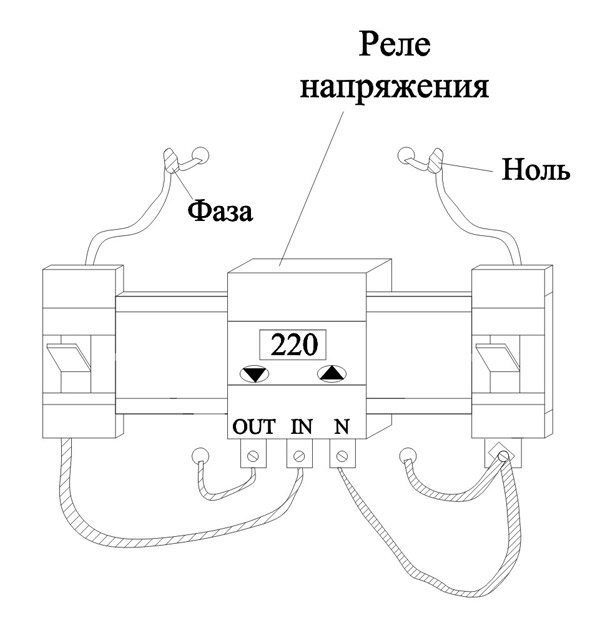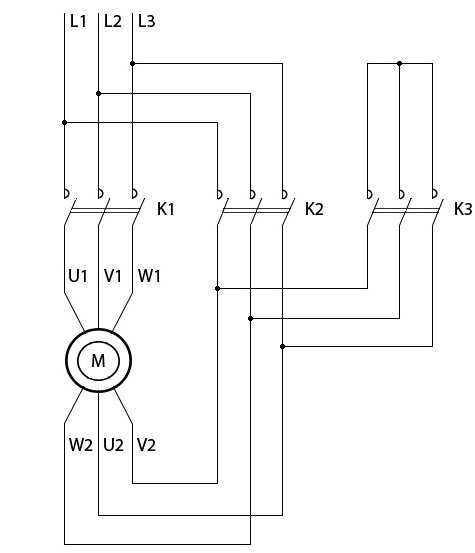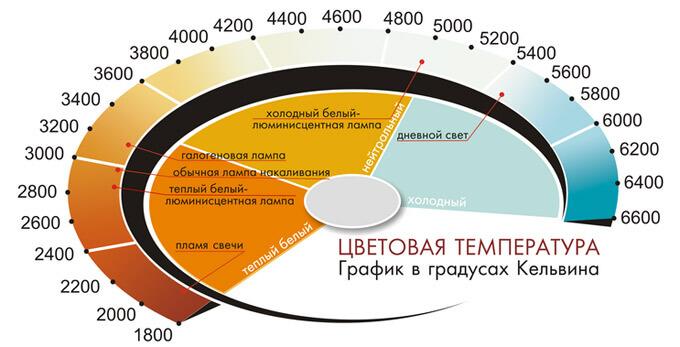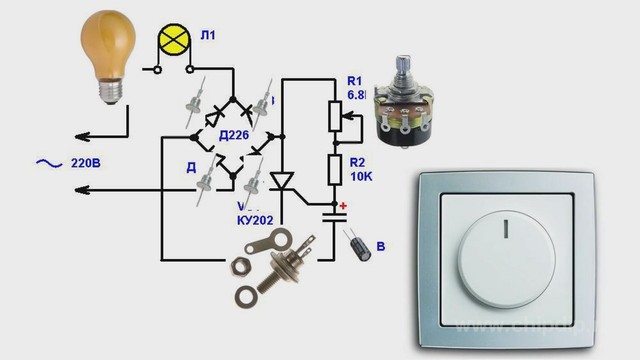Порт Лпт на Windows 7 и 10
На новых ПК или ноутбуках под управлением современных версий Виндовс, таких, как 7 и 10, можно не встретить в наличии port Lpt. Ситуации бывают разные, потому потребность в таком разъеме возникает очень часто. В этом разделе найдете инструкцию, как вернуть на место нужный порт в семерке и десятке.
1. Откройте диспетчер устройств. Нажмите комбинацию Windows+R и введите команду devmgmt.msc.
2. Кликните правой клавишей мыши по названию Вашего ПК и из меню выберите «Установить старое устройство».
3. Нажимайте кнопку «Далее» без изменений.
4. В окне выбора места хранения драйвера укажите ручную установку.
5. В списке найдите «Порты COM и LPT».
6. Слева выберите «Стандартные порты», а справа нужный тип порта. Последовательный — это COM порт. Порт принтера — это LPT.
Принцип действия
По принципу действия Lpt интерфейс называется параллельным не просто так. Физически он состоит из множества проводников, по которым информация циркулирует одновременно и параллельно друг другу. Это основное свойство и отличие лпт от последовательного COM кабеля. Lpt разъем включает в себя восемь мелких проводников для передачи данных и несколько линий для отправки сигналов управления.
Такая структура позволяет соединять между собой два персональных компьютера в одну сеть. Все что нужно для этого — наличие портов и специального шнура Interlink. Во времена, когда сетевые карты были редкостью, такая организация сети была довольно популярной. Но требовалось вносить настройки в BIOS (включать parallel port mode), что вызывало дополнительные неудобства.
Порядок обмена данными по RS-485
Несколько устройств подключаются между собой с помощью цепочки кабелей. Для обмена информации необходим специальный протокол. Чаще всего используется Modbas.
Как откалибровать батарею ноутбука – лучшие программы и стандартные средства системы
Например, есть несколько устройств, которые собирают информацию. Раз в месяц они должны передать все данные в центральный компьютер. Для этого главное устройство оформляет запрос. Каждый терминал имеет свой порядковый номер. Эти цифры будут идти первыми в запросе. Если команда не совпадает с номером терминала, то он будет его игнорировать.
Следующие цифры в запросе отвечают за действие, которое должно произвести устройство. Например, передача информации. Таким образом, команда дойдет до нужного терминала и будет выполнена нужная операция.
В некоторых случаях запрос не доходит до устройства. Происходит сбой на линии или помехи. Для исключения помех используется контрольная сумма. Это некий набор цифр, который присутствует в запросе. Также, он есть и на самом оборудовании. Таким образом можно проверить, достигла ли команда конечной цели.
Распиновка разъёмов COM-порта
Распиновка никакой связи не имеет с распинанием, хотя, как проводки, вольно бегущие в одной оболочке кабеля, разбирают на стороны и жёстко припаивают к своим штырькам, сходно с распинанием. Штырёк, по-английски «pin», булавка, поэтому и распиновка, слово уже это компьютерно-связистский «проанглийский» жаргонизм. Означает — распайка проводов по штырькам на разъёме.
Форма разъёма, порядок проводков (штырьков) в нём, назначение каждого штырька, а также номиналы напряжений и смысл сигналов в каждом — это часть интерфейса. Обычно вся эта информация собирается в отдельный документ, называемый спецификацией порта. Такая простая и понятная табличка на одну страницу. В других разновидностях интерфейсов что-то такое может называться «протоколом». А здесь ещё просто называют «распиновкой».
Описание DB 9 (COM)
COM port – это стандартный двунаправленный последовательный порт компьютера, используется для передачи данных согласно протоколу RS-232.
RS-232 (Recommended Standard 232) – это протокол последовательной передачи данных между двумя устройствами (информация передается пакетами по одному байту). Согласно данному протоколу, информация передается у виде двоичного кода: логическому нулю соответствует значение напряжение со знаком “+”, а логической единице соответствует значение напряжения со знаком “–“.
Физически COM-порт реализован в виде 9-контактного разъема (DB-9M) или 25-контактного разъема (DB-25M).
Раньше COM-порты использовались для подключения к компьютеру модема или мыши. Интерфейс COM также позволял объединять персональные компьютеры в сеть. В настоящее время данный интерфейс морально устарел (вытеснен интерфейсами USB и FireWire ), хотя ещё встречаются ПК, на которых присутствует данный порт.
СОМ-порт может выполнять обмен данными на скорости до 115200 бит/с (в данном случае бит/с = бод)
Интерфейс RS-232 (COM-порт)
Сигналы после прохождения по кабелю ослаюляются и искажаются. Ослабление растет с увеличением длины кабеля. Этот эффект сильно связан с электрической емкостью кабеля. По стандарту максимальная нагрузочная емкость составляет 2500 пФ. Типичная погонная емкость кабеля составляет 130 пФ, поэтому максимальная длина кабеля ограничена примерно 17 м.
Контакты разъемов
| DB25 Розетка (мама) | |||
| Контакт | Обозн. | Направление | Описание |
| 1 | SHIELD | — | Shield Ground – защитная земля, соединяется с корпусом устройства и экраном кабеля |
| 2 | TXD | –> | Transmit Data – Выход передатчика |
| 3 | RXD | Request to Send – выход запроса передачи данных | |
| 5 | CTS | Data Terminal Ready – выход сигнала готовности терминала к обмену данными | |
| 21 | N/C | – | – |
| 22 | RI | Transmit Data | |
| 4 | DTR | –> | Data Terminal Ready |
| 5 | GND | — | System Ground |
| 6 | DSR | Request to Send | |
| 8 | CTS | Data Terminal Ready | |
| 4 | GND | — | System Ground |
| 5 | RxD | Transmit Data | |
| 7 | CTS | Request to Send |
Недостатки usb 2.0
Хотя максимальная скорость передачи данных USB 2.0 составляет 480 Мбит/с (60 Мбайт/с), в реальной жизни достичь таких скоростей нереально (~33,5 Мбайт/сек на практике). Это объясняется большими задержками шины USB между запросом на передачу данных и собственноначалом передачи. Например, шина FireWire, хотя и обладает меньшей пиковой пропускной способностью 400 Мбит/с, что на 80 Мбит/с (10 Мбайт/с) меньше, чем у USB 2.0, в реальности позволяет обеспечить бо́льшую пропускную способность для обмена данными с жёсткимидисками и другими устройствами хранения информации. В связи с этим разнообразные мобильные накопители уже давно «упираются»в недостаточную практическую пропускную способность USB 2.0.
• Самым существенным преимуществом USB 3.0 является более высокая скорость (до 5 Гбит/с), которая в 10 раз выше скорости более устаревшего порта. • У нового интерфейса улучшено энергосбережение. Это позволяет накопителю переходить в спящий режим при бездействии. • Можно осуществить двустороннюю передачу данных одновременно. Это даст более высокую скорость, если на один порт подключить несколько устройств (разветвить порт). Разветвить можно с помощью хаба (хаб – устройство, которое из одного порта разветвляет на 3-6 портов). Вот если подключить хаб к порту USB 3.0, а к хабу подключите несколько устройств (например, флешек) и осуществите одновременную передачу данных, то вы увидите, что скорость будет значительно больше, чем было при интерфейсе USB 2.0. • Есть характеристика, которая может являться плюсом и минусом. В интерфейсе USB 3.0 была повышена сила тока до 900 мА, а USB 2.0 работает с силой тока в 500 мА. Это будет плюсом для тех устройств, которые были адаптированы под USB 3.0, ну а небольшой минус состоит в том, что может возникать риск при подзарядке более слабых устройств, как телефон. • Физическим недостатком нового интерфейса является размеры кабеля. Для поддержания высокой скорости кабель стал более толстым и по длине более коротким (не может быть длиннее 3 метров), чем USB 2.0
• Следует отметить важное, что устройства с разными USB интерфейсами будут работать хорошо и не должно возникнуть проблем. Но не думайте, что скорость «разгонится», если вы подключите USB 3.0 к более устаревшему порту, или подключите к новому порту кабель устаревшего интерфейса. Скорость передачи данных будет равна скорости самого слабого порта
Скорость передачи данных будет равна скорости самого слабого порта.
Последовательный интерфейс RS-232 — обзор стандарта
Это широко используемый последовательный интерфейс синхронной и асинхронной передачи данных, определяемый стандартом EIA RS-232-C и рекомендациями V.24 CCITT. Изначально он создавался для связи компьютера с терминалом. В настоящее время используется в самых различных сферах.
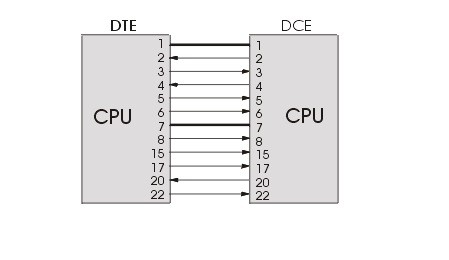
Интерфейс RS-232-C соединяет два устройства. Линия передачи первого устройства соединяется с линией приема второго и наоборот (полный дуплекс) Для управления соединенными устройствами используется программное подтверждение (введение в поток передаваемых данных соответствующих управляющих символов). Возможна организация аппаратного подтверждения путем организации дополнительных RS-232 линий для обеспечения функций определения статуса и управления.
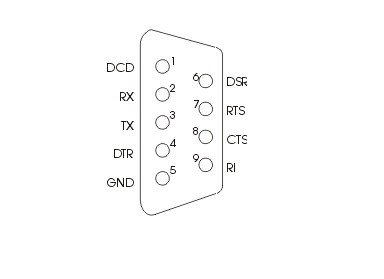
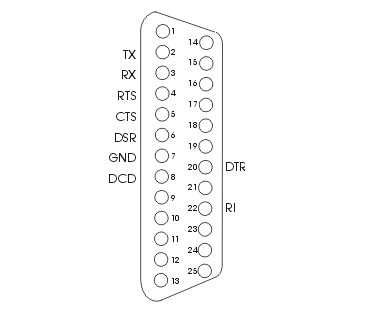
| Стандарт | EIA RS-232-C, CCITT V.24 |
| Скорость передачи | 115 Кбит/с (максимум) |
| Расстояние передачи | 15 м (максимум) |
| Характер сигнала | несимметричный по напряжению |
| Количество драйверов | 1 |
| Количество приемников | 1 |
| Схема соединения | полный дуплекс, от точки к точке |
Порядок обмена по интерфейсу RS-232C:
| Наименование | Направление | Описание | Контакт(25-контактный разъем) | Контакт(9-контактный разъем) |
| DCD | IN | Carrier Detect (Определение несущей) | 8 | 1 |
| RXD | IN | Receive Data (Принимаемые данные) | 3 | 2 |
| TXD | OUT | Transmit Data (Передаваемые данные) | 2 | 3 |
| DTR | OUT | Data Terminal Ready (Готовность терминала) | 20 | 4 |
| GND | — | System Ground (Корпус системы) | 7 | 5 |
| DSR | IN | Data Set Ready (Готовность данных) | 6 | 6 |
| RTS | OUT | Request to Send (Запрос на отправку) | 4 | 7 |
| CTS | IN | Clear to Send (Готовность приема) | 5 | 8 |
| RI | IN | Ring Indicator (Индикатор) | 22 | 9 |
Интерфейс RS-232C предназначен для подключения к компьютеру стандартных внешних устройств (принтера, сканера, модема, мыши и др.), а также для связи компьютеров между собой. Основными преимуществами использования RS-232C по сравнению с Centronics являются:
Назначение сигналов следующее:
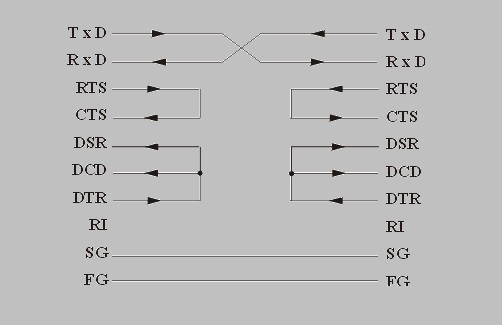
Для двухпроводной линии связи в случае только передачи из компьютера во внешнее устройство используются сигналы SG и TxD. Все 10 сигналов интерфейса задействуются только при соединении компьютера с модемом.
Формат передаваемых данных показан на рисунке ниже. Собственно, данные (5, 6, 7 или 8 бит) сопровождаются стартовым битом, битом четности и одним или двумя стоповыми битами. Получив стартовый бит, приемник выбирает из линии биты данных через определенные интервалы времени
Очень важно, чтобы тактовые частоты приемника и передатчика были одинаковыми, допустимое расхождение — не более 10 %). Скорость передачи по RS-232C может выбираться из ряда: 110, 150, 300, 600, 1200, 2400, 4800, 9600, 19200, 38400, 57600, 115200 бит/с
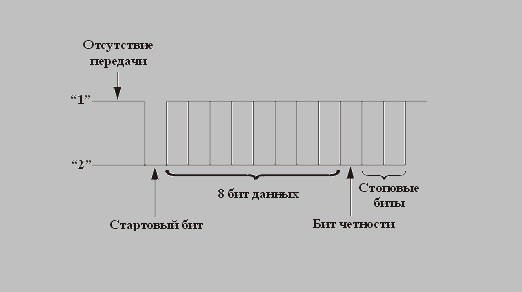
Все сигналы RS-232C передаются специально выбранными уровнями, обеспечивающими высокую помехоустойчивость связи (рисунок ниже). Отметим, что данные передаются в инверсном коде (логической единице соответствует низкий уровень, логическому нулю — высокий уровень).
Для подключения произвольного УС к компьютеру через RS-232C обычно используют трех- или четырехпроводную линию связи, но можно задействовать и другие сигналы интерфейса.
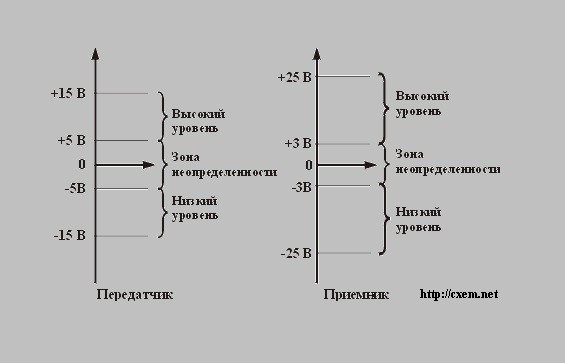
Обмен по RS-232C осуществляется с помощью обращений по специально выделенным для этого портам:
Разъёмы RS-232 25 pin
Передача данных RS-232 состоит из временных рядов битов. Поддерживаются как синхронная, так и асинхронная передача, но асинхронный канал, отправляющий пакеты из семи или восьми битов, является наиболее распространенной конфигурацией на ПК. Устройства RS-232 могут быть классифицированы как оконечное оборудование данных (DTE) или оборудование передачи данных (DCE) — это определяет, какие провода будут отправлять и получать каждый сигнал. Персональные компьютеры обычно оснащены упрощенной версией интерфейса RS-232.
| № | Обозн. | Направл. | Название сигнала |
|---|---|---|---|
| 1 | n/c | — | |
| 2 | TXD | Выход | Transmit Data |
| 3 | RXD | Вход | Receive Data |
| 4 | RTS | Выход | Request to Send |
| 5 | CTS | Вход | Clear to Send |
| 6 | DSR | Вход | Data Set Ready |
| 7 | GND | — | System Ground |
| 8 | DCD | Вход | Data Carrier Detect |
| 9 | n/c | — | BUTTON_POR (Power-on reset) for Sun Ultra 80 / Sun Blade 1000 / Sun Blade 2000 / Sun Fire 280R / Enterprise 420R |
| 10 | n/c | — | BUTTON_XIR_L (Transmit internal reset) for Sun Ultra 80 / Sun Blade 1000 / Sun Blade 2000 / Sun Fire 280R / Enterprise 420R |
| 11 | n/c | — | +5 Vdc for Sun Ultra 80 / Sun Blade 1000 / Sun Blade 2000 / Sun Fire 280R / Enterprise 420R |
| 12 | n/c | — | |
| 13 | n/c | — | |
| 14 | n/c | — | |
| 15 | TRxC | Вход | Transmit Clock |
| 16 | n/c | — | |
| 17 | RTxC | Вход | Receive Clock |
| 18 | n/c | — | |
| 19 | n/c | — | |
| 20 | DTR | Выход | Data Terminal Ready |
| 21 | n/c | — | |
| 22 | n/c | — | |
| 23 | n/c | — | |
| 24 | TxC | Выход | Transmit Clock |
| 25 | n/c | — |
Сигналы контактов RS232 представлены уровнями напряжения относительно общей схемы (питание / логическая земля). В состоянии ожидания (MARK) уровень сигнала отрицательный относительно общего, а в активном состоянии (SPACE) уровень сигнала положительный относительно общего провода. RS232 имеет множество линий подтверждения связи (в основном используется с модемами), а также определяет протокол связи.
Интерфейс RS-232 предполагает наличие общего заземления между DTE и DCE. Это разумное предположение, когда короткий кабель соединяет DTE с DCE, но с более длинными линиями и соединениями между устройствами, которые могут находиться на разных электрических шинах с разным заземлением, это может быть неверно. Данные RS232 биполярны.
Стандарт определяет максимальное напряжение холостого хода 25 В, но общие уровни сигналов составляют 5 В, 10 В, 12 В и 15 В. Цепи, управляющие интерфейсом, совместимым с RS-232, должны выдерживать неопределенно долгое короткое замыкание на землю или на любой уровень напряжения до 25 вольт. От +3 до +12 вольт указывает состояние ВКЛЮЧЕНО или 0, в то время как от -3 до -12 В указывает состояние ВЫКЛЮЧЕНО 1 состояние.
Уровень выходного сигнала обычно колеблется от +12 В до -12 В. Мертвая зона между + 3В и -3В предназначена для поглощения линейного шума. В различных определениях распиновки, подобных RS-232, эта мертвая зона может отличаться. Например, определение для V.10 имеет мертвую зону от + 0,3 В до -0,3 В. Многие приемники, разработанные для RS-232, чувствительны к перепадам напряжения 1 В или меньше.
Параллельный интерфейс
Назначение контактов разъемов кабеля Centronics
| 25 pin | 36 pin | Сигнал | Вход/Выход | Значение |
| 1 | 1 | STROBE | Выход | Готовность данных |
| 2 | 2 | D0 | Выход | 1 бит данных |
| 3 | 3 | D1 | Выход | 2 бит данных |
| 4 | 4 | D2 | Выход | 3 бит данных |
| 5 | 5 | D3 | Выход | 4 бит данных |
| 6 | 6 | D4 | Выход | 5 бит данных |
| 7 | 7 | D5 | Выход | 6 бит данных |
| 8 | 8 | D6 | Выход | 7 бит данных |
| 9 | 9 | D7 | Выход | 8 бит данных |
| 10 | 10 | ACK | Вход | Контроль приема данных |
| 11 | 11 | BUSY | Вход | Принтер не готов к приему (занят) |
| 12 | 12 | PE | Вход | Конец бумаги |
| 13 | 13 | SLCT | Вход | Контроль состояния принтера |
| 14 | 14 | AF | Выход | Автоматический перевод строки (LF) после перевода каретки (CR) |
| 15 | 32 | ERROR | Вход | Ошибка |
| 16 | 31 | INIT | Выход | Инициализация принтера |
| 17 | 36 | SLCT IN | Выход | Принтер в состоянии on-line |
| 18 | 33 | GND | — | Корпус |
| 19 | 19 | GND | — | Корпус |
| 20 | 20 | GND | — | Корпус |
| 21 | 21 | GND | — | Корпус |
| 22 | 22 | GND | — | Корпус |
| 23 | 23 | GND | — | Корпус |
| 24 | 24 | GND | — | Корпус |
| 25 | 25 | GND | — | Корпус |
| — | 15 | GND/NC | — | Корпус/свободный |
| — | 16 | GND/NC | — | Корпус/свободный |
| — | 17 | GND | — | Корпус для монтажной платы принтера |
| — | 18 | +5V DC | Вход | +5 В |
| — | 26 | GND | — | Корпус |
| — | 27 | GND | — | Корпус |
| — | 28 | GND | — | Корпус |
| — | 29 | GND | — | Корпус |
| — | 30 | GND | — | Корпус |
| — | 34 | NC | — | Свободный |
| — | 35 | +5V DC/NC | — | +5 В/свободный |
Использование и история
Через нуль-модемное соединение, т.е. ЧАС. При прямом последовательном соединении два задействованных компьютера обмениваться , что было особенно популярно во времена зарождения персональных компьютеров в 1980-х и начале 1990-х годов. С двумя персональными компьютерами, работающими под управлением операционной системы DOS , таким образом легко осуществить обмен данными. Широкое распространение получила, например, программа передачи данных Laplink . Два Amigas или Atari ST также могут быть подключены с помощью нуль-модемного кабеля . Этот метод использовался, в частности, в компьютерных играх для обеспечения многопользовательской игры.
С увеличением появления (и в доме) компьютерных сетей (так называемые локальные сети ) , так и новые технологии интерфейса , таких как USB или Firewire , то узкополосный соединение нуль — модемный становится все более непривлекательным, так как эти новые подключения опции позволяют передавать данные гораздо быстрее , и между более чем просто два компьютера.
Нуль-модемные кабели все еще используются сегодня, в первую очередь в области встроенных систем , т.е. ЧАС. Компьютерные системы, у которых недостаточно вычислительной мощности для управления высокоскоростными контроллерами для USB или Ethernet , или где установка такого контроллера была бы слишком дорогой, например Б. в приложениях, которые передают только небольшой объем данных или когда интерфейс используется редко. Обычно это телевизионные приставки, такие как приемники спутникового телевидения или DVD-плееры, которые имеют последовательный интерфейс для обновления их прошивки . Если эти устройства оснащены сокращенными или упрощенными основными платами компьютеров и, соответственно, имеют последовательное соединение с назначением контактов DEE , требуется нуль-модемный кабель, как в случае подключения к другому компьютеру.
Программное обеспечение
Утилита Hercules SETUP
Утилита Hercules SETUP — полезный терминал последовательного порта (RS-232 или RS-485), протоколов UDP/IP и TCP/IP (клиент или сервер). Может использоваться с оригинальными устройствами Ethernet (конвертеры Serial/Ethernet, RS-232/Ethernet буферы или контроллеры ввода/вывода) for the UDP Setup. Утилита была создана для собственных нужд, но сейчас она включает в себя много дополнительных функций и распространяется Freeware.
Основные полезные части:
- Терминал последовательного порта — поддержка COM5 и выше
- TCP/IP клиентский терминал
- TCP/IP серверный терминал
- UDP терминал
Основные особенности:
- Не требует инсталляции, только один .EXE файл.
- Работает с виртуальным последовательным портом, (COM12 к примеру)
- Можно использовать простые Макро функции, включающую посылку HEX комманд. Макро функции сохраняются в регисрах, и Hercules запоминает их.
- Терминал последовательного порта показывает состояния и может управлять сигналами модема (CTS, RTS, DTR, DSR, RI, CD)
- Можно пересылать файлы и сохранять полученные данные в LOG файле.
- Поддержка TEA — безопасную TCP/IP авторизацию для клиента и сервера TCP/IP, тестовых режимов..
- Поддержка передачи данных TCP/IP в TCP/IP сервере или клиенте TCP/IP.
- Поддержка передачи данных UDP/IP в UDP/IP терминале
- Поддержка сетевого виртуального терминала NVT (Network Virtual Terminal) в тестовом режиме.
- Применение Telnet дополнительно с NVT позволяет конфигурировать последовательный порт (RFC2217), проводить идентификацию устройства, подтверждение передачи данных и др.
- Эта утилита распространяется FREEWARE, можно использовать ее и распространять без всяких ограничений!
Terminal
Terminal — это простой эмулятор терминала последовательного порта (COM). Может применяться для коммуникациис различными устройствами, такитми как модемы, роутеры, GSM телефоны. Очень полезная утилита для отладки приложений для соединений по последовательному каналу.
Основные особенности:
- Маленький размер файла small .exe 246k
- Простая посылка файла
- Счетчик символов
- До 6 com портов
- Скорость обмена до 256кБит/c
- Запись в log файл (hex & string)
- Передача макросов
Tera Term
Tera Term (Pro) — свободно распространяемый эмулятор терминаладля MS-Windows. Поддерживает эмуляцию VT100, telnet соединение,соединение по последовательному порту и т.д.
Основные особенности:
- Поддержка портов выше COM4.
- Скорость обмена 14400.
- Горячие клавишы пользователя «EditCLS», «EditCLB», «ControlOpenTEK» и «ControlCloseTEK».
- Макрокоманды «clearscreen», «code2str», «enablekeyb», «filemarkptr», «fileseekback», «filestrseek2», «findclose», «findfirst», «findnext», «getdir», «kmtfinish», «kmtget», «makepath», «sendkcode», «setdir», «setexitcode», «str2code» and «testlink».
- Макрооператор «%».
- Макро: комментарий, который можно включить в любую строку.
- Pass-through printing directly to a port
- Специальные опции в файле установки «AutoFileRename», «BackWrap», «Beep», «EnableStatusLine», «MaxComPort», «PassThruDelay», «PassThruPort», «PrnConvFF», «RussPrint» и «TitleFormat».
- Новое диалоговое окно TCP/IP.
- Лист истории хостов.
- Использование кодировок русского языка (CP 866 и ISO 8859-5).
- Новые иконки.
- Возможность выделения текста.
- Выполнение команд меню при помощи горячих клавиш, определяемых пользователем.
- Tera Term расширенный интерфейс.
Прочитано здесь: http://www.gaw.ru/html.cgi/txt/interface/rs232/start.htm
- Blink
- del.ici.ous
- Digg
- Furl
- Simpy
- Spurl
- Y! MyWeb
- БобрДобр
- Мистер Вонг
- Яндекс.Закладки
- Текст 2.0
- News2
- AddScoop
- RuSpace
- RUmarkz
- Memori
- Закладки Google
- Писали
- СМИ 2
- Моё Место
- Сто Закладок
- Ваау!
- Technorati
- RuCity
- LinkStore
- NewsLand
- Lopas
- Закладки — I.UA
- Connotea
- Bibsonomy
- Trucking Bookmarks
- Communizm
- UCA
Распиновка COM порта RS232
Правильная распиновка СOM-порта RS232
Распиновка COM порта — RS232 интерфейс был сконструирован более пятидесяти лет тому назад. А после этого был стандартизирован. В различных периодах усовершенствования технических возможностей компьютеров успешно применялся для подключения к телефонной линии с помощью модема. На данный момент такой интерфейс считается как уже вчерашний день. В основном его невостребованность заключается слишком низким быстродействием. Так как там задействованы линейные сигналы в однофазной форме. То-есть не дифференциальные.
Наружный вид девяти-контактного коннектора RS232
В современных устройствах на смену интерфейсу RS-232 пришел новый, отличающейся существенным быстродействием — USB. Тем не менее, и до настоящего времени их можно встретить в действительности огромное количество в различных аппаратах. Последовательный порт, цоколевка которого описана ниже, очень востребован в изделиях предназначенных для промышленных целей, а также для медицинского оборудования.
В бытовых условиях необходимость в применении стыковочных проводов для соединения с COM-портом в большинстве случаев появляется в определенные моменты. Например: когда возникает необходимость работы с периферией ранних лет изготовления, и требующих создать взаимосвязь с персональным компьютером. Помимо этого, его можно часто обнаружить в девайсах для загрузки программы в микроконтроллер.
Характерные особенности порта
Что касается самой контактной колодки интерфейса RS-232 и ее кабельной составляющей, то они собраны на 9-пиновом разъеме D-Sub. Штыревые контакты размещенные в двухрядном варианте, для обеспечения точности подсоединения вилки к разъему, форма колодки имеет несимметричную конструкцию. Все контактные штырьки обозначены номерами, подробнее как делается распиновка COM порта обозначено в приведенной ниже таблице.
Таблица
| Номер контакта | Назначение | Обозначение |
| 1 | Активная несущая | DCD |
| 2 | Прием компьютером | RXD |
| 3 | Передача компьютером | TXD |
| 4 | Готовность к обмену со стороны приемника | DTR |
| 5 | Земля | GND |
| 6 | Готовность к обмену со стороны источника | DSR |
| 7 | Запрос на передачу | RTS |
| 8 | Готовность к передаче | CTS |
| 9 | Сигнал вызова | RI |
Множество устройств во время своей работы задействует не все контакты, а только необходимую им часть, поэтому исходя из этого обусловливается реальная распиновка COM-порта. Необходимая информация об это имеется прилагаемой документации к соответствующему оборудованию.
Соединительный кабель
Если нет необходимости задействования все контактной группы, то в таком случае можно использовать обычную витую пару. При этом ее отдельные провода припаиваются к вилке и контактам в колодке разъема. Ввиду ограниченного пространства в самой колодке, в местах пайки провода желательно помещать в кембрик.
Наибольшее расстояние связи относительно стандарта должна быть более 15 метров. Если требуется ее увеличение, тогда для этого нужно использовать экранированный провод.
COM порт — лекция
https://youtube.com/watch?v=Fi2IU2TxKhI
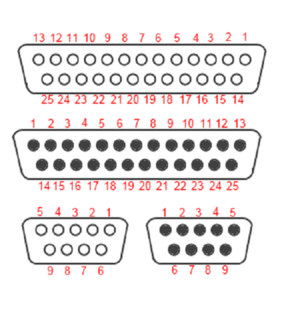 Первоначально, когда появились персональные компьютеры, с ними пришло сразу несколько не бог весть каких мудрёных, но вполне успешно работавших в комплексе со всей остальной начинкой, портов или схемных интерфейсов. Словом порт обозначили способ передачи данных. Это как ячейка памяти. Только в оперативную память записывается информация и лежит там, пока она нужна какой-нибудь программе, пока программа её не обработает (или сама программа пока нужна на компьютере кому-нибудь).
Первоначально, когда появились персональные компьютеры, с ними пришло сразу несколько не бог весть каких мудрёных, но вполне успешно работавших в комплексе со всей остальной начинкой, портов или схемных интерфейсов. Словом порт обозначили способ передачи данных. Это как ячейка памяти. Только в оперативную память записывается информация и лежит там, пока она нужна какой-нибудь программе, пока программа её не обработает (или сама программа пока нужна на компьютере кому-нибудь).